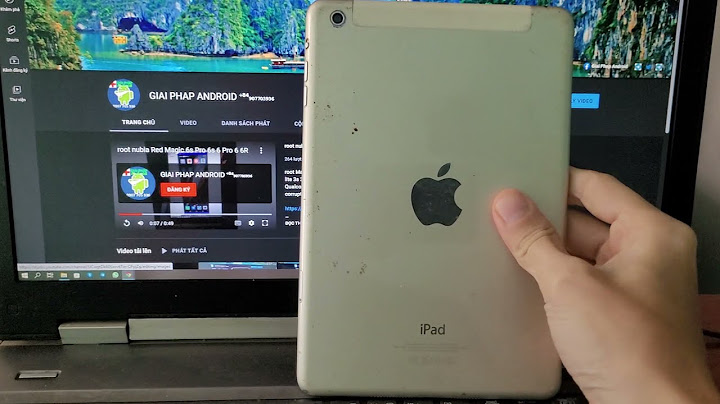27/5/2013 10:3Phản hồi: 9 Show
Máy em vừa mới Jb xong, dùng pb 6.0.1 nhưng không tải được ứng dụng trên Appstore, các trang khác e chưa thử, down về toàn hiện lỗi " Không thể tải ứng dụng vào lúc nay " thế là sao, ai giúp e vs 😔( Tình trạng lỗi kết nối khiến người dùng iOS không thể tải ứng dụng hay trò chơi trên App Store sẽ được khắc phục đơn giản bằng những hướng dẫn cụ thể dưới đây. Kiểm tra kết nối InternetNếu không kết nối được với App Store trên iPhone, trước tiên bạn cần kiểm tra Wi-Fi hay 3G mình đang kết nối đã được bật hay chưa. Nếu đã bật rồi thì bạn hãy kiếm tra xem đường truyền, ổ cắm, hay bất cứ thiết bị kết nối có vấn đề gì hay không. Thường thì App Store tải nhiều dữ liệu hơn nhiều app hay các trang web thông thường, nên có thể vì đường truyền của bạn không ổn định dẫn đến vấn đề kết nối trên.  Điều đầu tiên bạn cần làm là kiểm tra xem mình đã bật Wifi hay 3G chưa nếu không tải trên App Store được Kiểm tra các ứng dụng VPNNhiều máy ở Việt Nam có sự dụng các phần mềm VPN để vượt tường lửa khắc phục tình trạng bị chặn Facebook, Google, YouTube... Bạn kiểm tra xem có sử dụng các app đó không, vì chúng sẽ đổi IP sang khu vực khác khiến bạn kết nối với App Store Việt Nam không được. Hãy tắt hoặc gỡ bỏ đi rồi vào lại App Store tải thử xem đã được chưa nhé!  Kiểm tra xem máy bạn có sử dụng phần mềm VPN để vượt tường lửa khắc phục tình trạng bị chặn Facebook, Google, YouTube... không? Xoá bộ nhớ đệmNếu đã chắc chắn nguyên nhân không phải đến từ vấn đề kết nối Internet hay ứng dụng của bên thứ ba làm ảnh hưởng, có thể vấn đế của bạn xuất phát từ bộ nhớ đệm quá đầy. Bạn hãy thử xoá bộ nhớ đệm của App Store, sau đó vào lại App Store để xem thử vấn đề có được giải quyết chưa. Kết thúc phiên làm việc của App StoreCách giải quyết này thấy có vẻ đơn giản nhưng thực tế nó lại mang lại hiệu quả bất ngờ đấy. Bạn hãy thử đóng App Store bằng cách nhấp 2 lần vào nút Home, chọn ứng dụng App Store và vuốt lên để tắt nó đi. Bây giờ, bạn mở App Store lên lại và kiểm tra xem đã kết nối được bình thường chưa nhé.  Cách thức đóng App Store thấy có vẻ đơn giản nhưng thực tế nó lại mang lại hiệu quả bất ngờ đấy Đăng xuất Apple IDNếu tất cả các cách trên đều không giải quyết được vấn đề, bạn hãy thử phương pháp cuối cùng và mạnh mẽ nhất là đăng xuất khỏi Apple ID rồi đăng nhập lại. Bạn vào Cài đặt, chọn iTunes & App Store, sau đó đăng xuất tài khoản Apple ID khỏi iPhone và đăng nhập vào lại. Kiểm tra xem vấn đề được giải quyết chưa bằng cách tải ứng dụng thử.  Cách thức đăng xuất Apple ID Mặt khác, các bạn có thể thử một số cách khác như khởi động lại máy, nâng cấp phiên bản iOS hay sao lưu và khôi phục lại iPhone để khắc phục vấn đề trên. Chúc các bạn thực hiện thành công! Khi bạn gặp phải lỗi không tải được ứng dụng trên App Store, một trong những giải pháp đầu tiên mà bạn nên thử là khởi động lại thiết bị của mình. Bằng cách này, bạn sẽ giải phóng bộ nhớ và đảm bảo rằng không có quá nhiều ứng dụng đang chạy ẩn trong nền. Sau khi khởi động lại, hãy truy cập lại App Store và thử tải xuống ứng dụng một lần nữa. Kiểm tra kết nối Internet của bạnMột trong những nguyên nhân chính của lỗi không tải được ứng dụng trên App Store là kết nối Internet không ổn định hoặc chậm. Vì vậy, hãy kiểm tra kết nối của bạn, bằng cách thử tải xuống một trang web khác hoặc sử dụng một ứng dụng khác để xem liệu chúng có hoạt động tốt không. Nếu kết nối của bạn yếu hoặc không ổn định, hãy kết nối lại Wi-Fi hoặc 3G/4G và tải xuống ứng dụng cần thiết trên App Store. Nếu vẫn gặp phải lỗi không tải được ứng dụng, tiếp tục đọc bài viết này để biết thêm giải pháp. Cập nhật phiên bản iOS của bạnMột trong những nguyên nhân khác của lỗi không tải được ứng dụng trên App Store là do bạn đang sử dụng phiên bản iOS quá cũ. Apple liên tục cập nhật phiên bản hệ điều hành của mình để đảm bảo tính tương thích và bảo mật cho người dùng của mình. Vì vậy, hãy kiểm tra xem liệu thiết bị của bạn có đang sử dụng phiên bản iOS mới nhất hay không. Để kiểm tra phiên bản iOS của bạn, vào “Cài đặt” > “Chung” > “Thông tin“. Nếu có bản cập nhật mới, hãy tải xuống và cài đặt phiên bản mới nhất để giải quyết vấn đề. Xóa bộ nhớ cache của App StoreNếu bạn đã thử các giải pháp trên nhưng vẫn gặp phải lỗi không tải được ứng dụng trên App Store, hãy thử xóa bộ nhớ cache của App Store. Điều này sẽ giúp đảm bảo rằng các ứng dụng được lưu trong bộ nhớ cache của App Store được cập nhật và tải xuống một cách đầy đủ. Để xóa cache của App Store, vào “Cài đặt” > “iTunes & App Store” > “Bộ nhớ cache App Store”. Sau khi xóa bộ nhớ cache, hãy khởiđộng lại thiết bị của bạn và truy cập lại App Store để thử tải xuống ứng dụng. Kiểm tra tài khoản Apple ID của bạnMột trong những nguyên nhân khác của lỗi không tải được ứng dụng trên App Store là do tài khoản Apple ID của bạn không đăng nhập được hoặc bị khóa. Vì vậy, hãy chắc chắn rằng bạn đã đăng nhập vào tài khoản Apple ID của mình trên thiết bị của mình. Nếu bạn không nhớ mật khẩu hoặc tài khoản của mình bị khóa, hãy đặt lại mật khẩu hoặc liên hệ với bộ phận hỗ trợ khách hàng của Apple để giải quyết vấn đề. MUA NGAY IPHONE CHÍNH HÃNG TẠI ĐIỆN THOẠI GIÁ KHO Thử tải xuống ứng dụng trên iTunesNếu bạn vẫn gặp phải lỗi không tải được ứng dụng trên App Store, hãy thử tải xuống ứng dụng trên iTunes trên máy tính của bạn. Cách này sẽ giúp xác định xem liệu vấn đề có phải do App Store hay không. Để tải xuống ứng dụng trên iTunes, hãy mở iTunes và tìm kiếm ứng dụng mà bạn muốn tải xuống. Sau đó, kết nối iPhone hoặc iPad của bạn với máy tính và tải xuống ứng dụng từ iTunes. Nếu tất cả các giải pháp trên đều không hoạt động, hãy thử cài đặt lại App Store. Điều này sẽ xóa tất cả các dữ liệu của App Store và cài đặt lại nó như ban đầu. Để thực hiện việc này, hãy vào “Cài đặt” > “Tổng quan” > “Điều khiển lại“. Dung lượng iPhone còn dùng đủNếu bạn nhận được thông báo “Not Enough Storage” khi cài đặt thêm ứng dụng, hãy kiểm tra dung lượng lưu trữ trên thiết bị iOS của bạn. Bộ nhớ lưu trữ của thiết bị iOS không thể mở rộng thêm thông qua thẻ nhớ ngoài như Android. Bạn cần kiểm tra xem bộ nhớ máy có lưu quá nhiều hình ảnh, video, nhạc hay không? Và xóa bộ nhớ không cần thiết khỏi thiết bị. Kiểm tra lưu lượng bộ nhớ: Vào Cài đặt > Cài đặt chung > Dung lượng iPhone  Cung cấp Apple ID thanh toán đầy đủNgay cả khi bạn chỉ tải xuống các ứng dụng miễn phí từ App Store, bạn sẽ cần thông tin liên hệ và thanh toán hợp lệ được liên kết với tài khoản ID Apple của mình. Bạn nên kiểm tra xem liệu bạn có cần cập nhật lại thông tin thanh toán của mình không, vì chi tiết thanh toán trên tài khoản của bạn có thể đã lỗi thời.  Dưới đây là cách kiểm tra và cập nhật chi tiết ID Apple của bạn trong Cài đặt trên iPhone của bạn: Bước 1: Vào Cài đặt trên thiết bị của bạn > nhấn vào hồ sơ [tên của bạn] ở đầu màn hình. Bước 2: Tiếp theo, bạn chọn tên, số điện thoại và email để xem lại hoặc cập nhật thêm thông tin liên hệ để đảm bảo đầy đủ nhất. Bước 3: Sau đó chọn Thanh toán và vận chuyển để cập nhật thông tin thanh toán.  Chỉnh sửa ngày giờĐặt sai ngày hoặc giờ có thể là lý do khiến iPhone của bạn không thể tải xuống hoặc cập nhật ứng dụng từ App Store. Có thể gây ra sự cố giao tiếp giữa thiết bị và máy chủ Apple. Điều chỉnh ngày giờ trên iPhone của bạn bằng cách: Bước 1: Trong Cài đặt, chọn Chung, sau đó chọn Ngày & Giờ. Bước 2: Bật tùy chọn cài đặt tự động hoặc chọn múi giờ thủ công.  Xem thêm:
Tắt Content and Privacy RestrictionsCó thể bạn đã vô tình kích hoạt tính năng hạn chế sử dụng các tính năng của iPhone để ngăn trẻ em tải xuống các ứng dụng không mong muốn, ngăn chúng tải xuống ứng dụng. Để kiểm tra điều này, hãy làm như sau: Bước 1: Vào Cài đặt, chọn Thời gian sử dụng > Bật Hạn chế. Bước 2: Nhập mật mã của bạn (nếu được nhắc), mật mã này có thể khác với mật khẩu mở khóa iPhone của bạn. Bước 3: Tắt tất cả các hạn chế về quyền riêng tư và nội dung ở đầu màn hình hoặc thay đổi các cài đặt sau: Truy cập Mua iTunes & App Store > Cài đặt ứng dụng > Chọn Cho phép để bật cài đặt ứng dụng.  Lỗi không tải được ứng dụng trên App Store có thể gây ra rất nhiều phiền toái và khó chịu cho người dùng Apple. Tuy nhiên, với các giải pháp trên, bạn có thể khắc phục vấn đề một cách dễ dàng và nhanh chóng. Hãy thử các giải pháp trên và hy vọng bạn sẽ tải được ứng dụng yêu thích của mình trên App Store một cách thành công! |